這篇文章為大家帶來了關於excel的相關知識,其中主要介紹了關於AGGREGATE函數的相關內容,該函數用法與SUBTOTAL函數類似,但在功能上比SUBTOTAL函數更加強大,下面一起來看一下,希望對大家有幫助。

相關學習推薦:excel教學
#AGGREGATE函數用法與SUBTOTAL函數類似,但在功能上比SUBTOTAL函數更強大,不僅可以實現諸如SUM、AVERAGE、COUNT、LARGE、MAX等19個函數的功能,而且還可以忽略隱藏行、錯誤值、空值等,並且支援常數數組。
此函數的第一個參數是1到19之間的數字,用來指定要使用的總和方式:
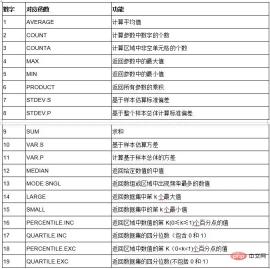
第二個參數是介於0到7之間的數字,指定在計算區域內要忽略哪些類型的值:
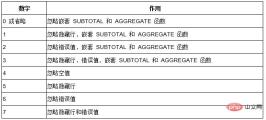
接下來咱們就說說這個函數的一些典型用法:
1、多個不連續區域忽略錯誤值直接求和
這個函數的強大之處就是在於2參可以指定參數來忽略錯誤值直接統計
如下圖,藍色區域中包含有不同的錯誤值,現在要對這幾個不連續的區域求和。
公式為:
=AGGREGATE(9,6,A3:A7,C3:C4,D6:F7)

2、篩選狀態下忽略錯誤值
如下圖,在篩選後的資料區域中包含有錯誤值,如何對可見單元格進行統計呢?
公式為:
=AGGREGATE(9,7,B6:B18)

第一參數使用9,表示求和,第二參數使用7,表示忽略隱藏行和錯誤值。
3、一個公式解決多種統計效果
如下圖,A3:B14單元格區域中是篩選後的的數據,要分別統計在可見區域和所有數據的最大、最小、平均、總和、計數和中位數。
只要一個公式就夠了:
=AGGREGATE({4;5;1;9;3;12},{5,0},B4:B14)

注意是區域陣列公式,先選取c17:d22區域,然後在編輯欄寫上公式,最後按ctrl shift enter三鍵入。
4、向上求和你們都會,就算是篩選下的,往下呢?
=AGGREGATE(9,3,A4:A$18)*2-AGGREGATE(9,7,A4:A$18)

除了向下求和的方向外還有隱藏和錯誤值,這是subtotal sum(if)都無法實現的統計效果
(錄入方法是選取區域定位空值後編輯欄寫完公式ctrl enter批量填充)
5、這條開始才是重點-條件極值統計
這個函數提早五年就實現了2016才有的maxifs和minifs函數的統計效果,而且不需要三鍵。
如下圖,要計算1車間對應的最小值,公式為:
=AGGREGATE(15,6,B4:B15/(A4:A15="1車間" ),1)

公式中的第一參數使用15,表示使用SMALL函數,第二參數使用6,表示忽略錯誤值。要統計的區域是B4:B15/(A4:A15=”1車間”)
A4:A15=”1車間”部分,先對比A列的車間是不是等於指定的條件。如果A4:A15單元格區域中等於”1車間”,就傳回邏輯值TRUE,否則傳回邏輯值FALSE。再用B4:B15除以這組記憶體數組,結果為:
{70;69;87;77;55;46;#DIV/0!;#DIV/0!;#DIV/ 0!;#DIV/0!;19;47}
最後,AGGREGATE函數忽略裡面的錯誤值,得到第一個最小值。
如果要計算1車間對應的第三個最小值,只需要將最後的1,變成3就好了。
如果要計算1車間對應的最大值,咱們可以修改第一參數,使用14,就是第k個最大值了。
6、 一對多查詢
如果想要一對多查詢,很多人想到的是INDEX SAMLL IF函數的三鍵客組合。其實,用aggregate函數取代也是能實現的。
如下圖,要提取出二車間的所有工號,可以使用以下公式:
=IFERROR(INDEX(B:B,AGGREGATE(15,6,ROW( $3:$12)/(A$3:A$12=D$3),ROW(A1))),"")

這個公式的想法和第五個公式基本上相同。
7、統計同一單元格中的最大值
如下圖,B列多人的考核情況被寫到同一個單元格內,要統計其中的最大值。公式為:
=AGGREGATE(14,6,--MID(B4,ROW($1:$50),COLUMN(A:AZ)),1)

#公式中的MID(B4,ROW($1:$50),COLUMN(A:AZ))部分,使用MID函數,依序從第1~50個字元開始,各提取長度為1~50的字串,得到一個巨長的記憶體數組。再使用兩個負號,把記憶體數組中的文字變成錯誤值,數值仍然是本身的值。
最後使用AGGREGATE函數,忽略記憶體陣列中的錯誤值,計算出其中的第一個最小值。
8、同時統計指定條件的最大最小值
如下圖所示,要同時統計1車間對應的最大值和最小值。
先同時選取F4:G4儲存格,編輯欄輸入以下公式,按Ctrl Shift 回車。
=AGGREGATE({16,15},6,B4:B15/(A4:A15=E4),1)

AGGREGATE第一參數使用常數數組{16,15},表示分別使用最大值和最小值的計算規則。
最終的結果也是一個記憶體數組,所以要同時選取兩個儲存格輸入。
這個函數的特性在於第一參數為14~19時,可以使用第四參數,此時的第四參數是支援陣列的,因此就能玩出各種應用,來取代不能直接忽略錯誤值的SMALL、LARGE等函數。
相關學習推薦:excel教學
以上是實例總結Excel中AGGREGATE函數的八個用法的詳細內容。更多資訊請關注PHP中文網其他相關文章!

熱AI工具

Undresser.AI Undress
人工智慧驅動的應用程序,用於創建逼真的裸體照片

AI Clothes Remover
用於從照片中去除衣服的線上人工智慧工具。

Undress AI Tool
免費脫衣圖片

Clothoff.io
AI脫衣器

Video Face Swap
使用我們完全免費的人工智慧換臉工具,輕鬆在任何影片中換臉!

熱門文章

熱工具

Dreamweaver Mac版
視覺化網頁開發工具

SublimeText3漢化版
中文版,非常好用

SublimeText3 Linux新版
SublimeText3 Linux最新版

SublimeText3 Mac版
神級程式碼編輯軟體(SublimeText3)

SAP NetWeaver Server Adapter for Eclipse
將Eclipse與SAP NetWeaver應用伺服器整合。





